Synology 2018 참관기 etc2017. 11. 1. 14:42
지난 10월 26일 목요일 Synology 2018에 다녀 왔습니다.
(사진 화질이 완전 구리구리뱅뱅 한 점은 양해를~~ 워낙 똥손이라 사진 찍을 줄 몰라요~)

이번 Synology 2018은 신도림에 있는 쉐라톤호텔에서 진행되었네요. 개인적으로 집이 가까워서 가는데 부담도 없었고... 게다가 미친척하고 지난 주 1주일을 휴가낸 지라 집에서 룰루랄라~ 놀다가 참석했네요.

Registration 하고 들어가자 마자 커피 한 잔 홀~짝 하고 바로 이벤트 참여~ 금번 Synology 2018에서 발표하는 신제품 및 신규 Solution Icon 9개를 찾아서 사진찍어오면 기념품을 주는 이벤트였습니다~ Mail Plus 아이콘이 젤 찾기 힘들었어요...

Conference Room 앞 Booth에서는 신제품들을 진열하고 있었는데, 훔... 사람이 많아서 다 찍지도 못했고, 그나마 사진도 참 많이 흔들렸네요. 특이점은 DS-218 시리즈를 3가지로 내놓았는데, j모델과 2가지의 Value 모델(218, 218Play)의 3가지로 분류하여 출시를 하네요. DS218과 DS218Play의 차이는 4K 10bit vs. 4K UltraHD Transcoding의 차이라고 합니다. 그리고 Amazon Alexa와의 연동이 가능하게 된다네요 (Booth에서는 Echo Show로 시연해 놓았네요)
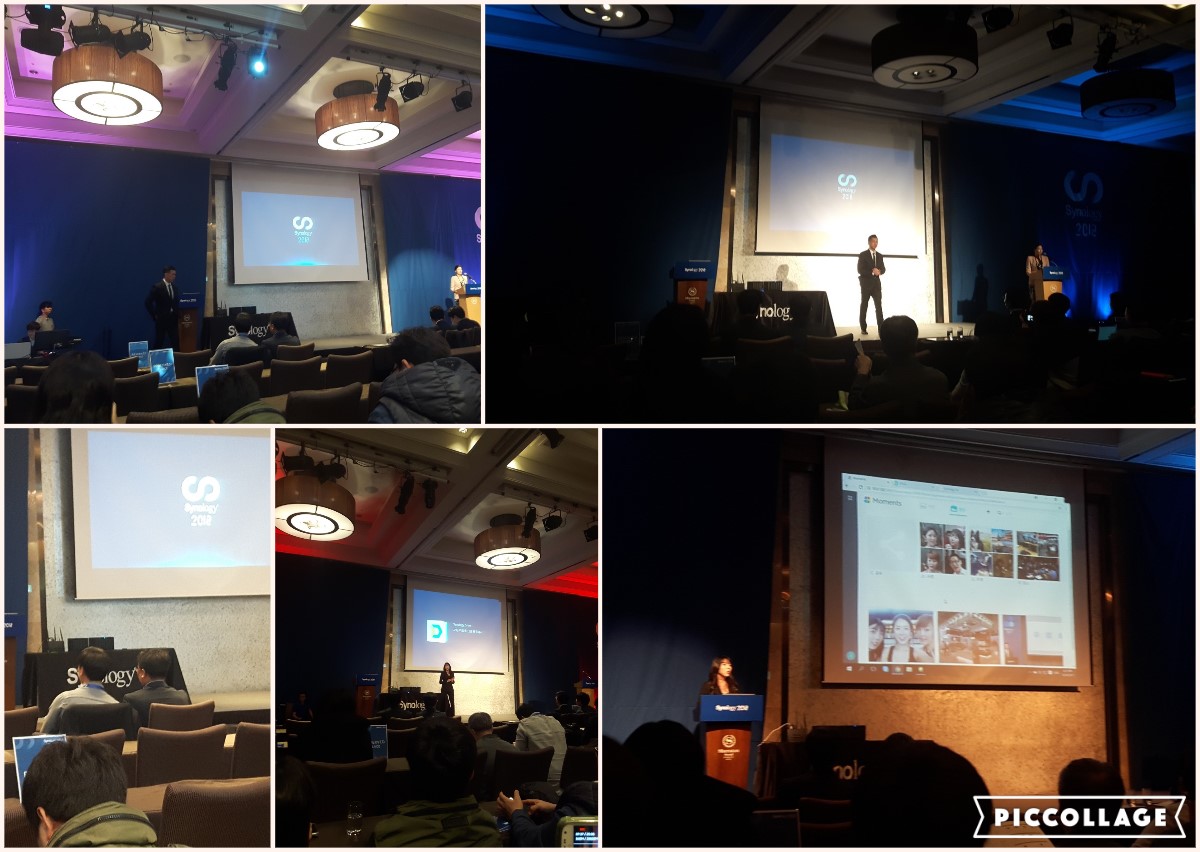
1부에서는 진행 및 통역으로 오지원MC 진행하에 Director Mike Chen 기조연설, 석미은 세일즈 매니저의 신규 Solution 소개가 진행되었습니다. 주목할 만한 부분은... 아무래도 Moments가 아닐까 싶네요. 기존의 Photo Station은 좀 더 Expert한 User들에게 돌리고, Deep Learning/Scheduling등을 포함한 Moments를 발표함으로써 Public Cloud의 기능을 또 한번 Private으로 품어내고자 하는 듯 합니다(금번 Session에서는 Photo에 대한 관리적 측면을 좀 더 User친화적으로 끌고가려는 모습이 보였습니다... 지금까지 Synology로 Upload된 사진이 309억장이라고 하네요... 헐). 아울러 Chat 2.0의 경우도 추가되는 기등들이 있는데, 흠... 요건 Official Release되고 사용을 좀 해 봐야 장단점이 느껴질 듯 하네요.
사진에는 뭐 특별히 나와있지 않습니다만... Mail Plus의 기능 강화도 주목할 만한 부분이고, File Station을 대체하는 DS Drive가 매우 주목할 만한 부분입니다. DSM 6.2 Release되면 사용 행태가 조금 바뀔 수도 있을 것으로 보이네요. Office에서는 Slide 작성 기능 추가 된다고 하는데, 개인적으로는 MS Office와의 호환성이 어느 정도 발달되었는지가 관건이 아닐까 싶네요 (제 경우는 참 쓰고 싶은데, 기존 Excel Format 중에서 인식 안되는 부분들이 있어서...)

중간 저녁 식사 시간입니다. 도시락으로 진행되었는데, 비빔밥입니다(사진에는 밥과 국이 나오기 전입니다). 호텔이기 때문에 뷔페면 더 좋았겠지만, 어찌 보면 번잡하지 않고 그냥 자리에서 먹을 수 있어서 나름 편하지 않았나 싶네요. 아, 맛은 상당히 괜찮았습니다(대하, 전복... ㅋ).
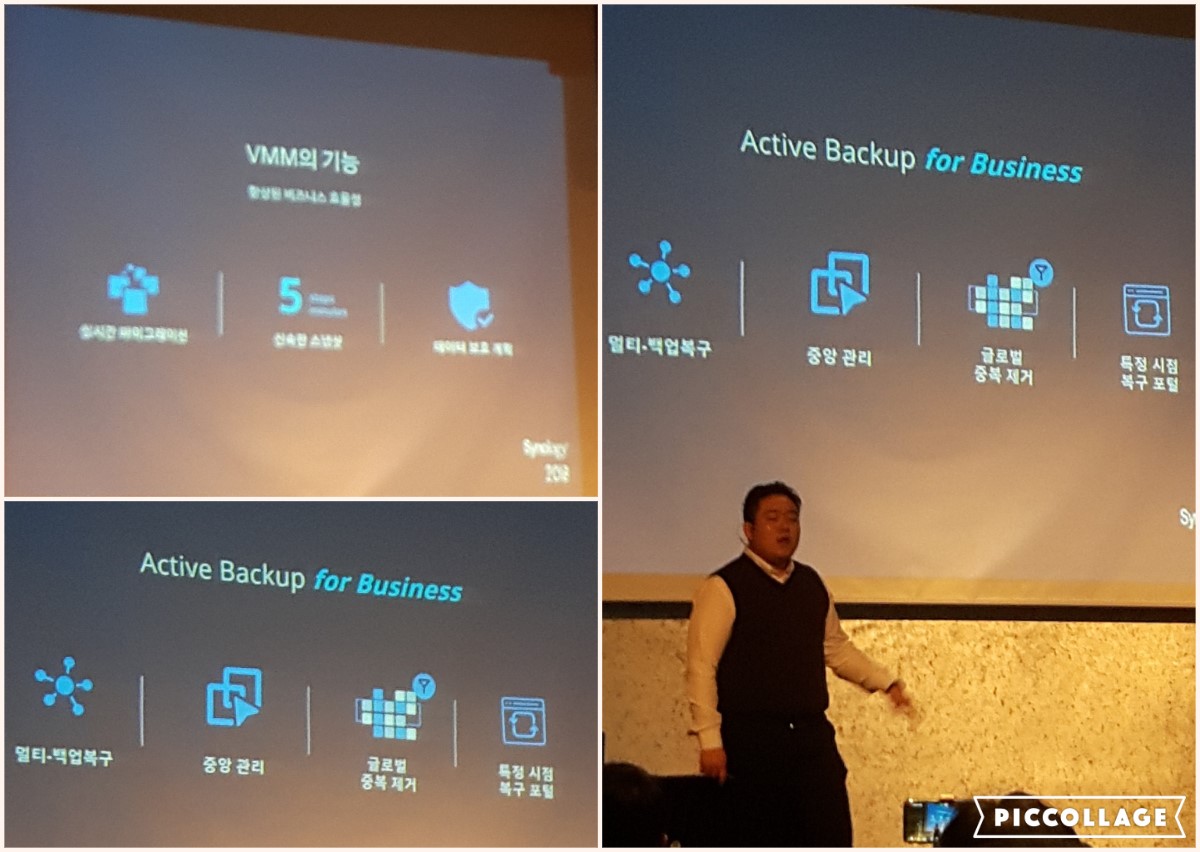
2부에서는 고려대학교 디지털 포렌식 연구소 박사과정의 사용기 발표(에구... 죄송하지만 그닥 내용상으로는...쿨럭) 후 에이블스토어에서 Business Solution 관련 발표가 있었네요. Business Solution 강화 측면에 대한 여러 이야기가 있었지만, 개인적으로는 VMM과 Active Backup for Business에 관심이 갔습니다. Docker도 있고 3rd party에서 제공하는 PHP Virtual Box도 있는데 굳이 VMM을 시도한 이유가 뭘까 하고 Beta 사용하면서 계속 궁금했었던 부분이었는데, 또 그들만의 리그를 만들기 위한 준비가 아니었나 싶네요. VMM의 License Category 부분이 Free License와 Business License로 나뉠 것으로 예상됩니다. Business License에서는 각 Virtual Machine의 동시 구동 갯수가 확장되고 추가 기능들이 포함될 것으로 보이며, Active Backup for Business와의 연동 기능이 포함될 것으로 예상되네요. 아울러, Active Backup for Business에서는... 헐... 네트워크 내 PC의 OS Partition을 Direct Backup하고, 설치/추가/제거되는 모든 부분의 형상관리를 할 수 있게 된다고 합니다. 이제는 고스트나 윈도우 백업을 NAS로 품으려 하고 있네요.
그리고... 마지막 시연이 오홀~ Active Backup for Business에 백업한 PC의 OS Partition을 유사시 VMM에서 구동할 수 있다고 합니다. 물론 구동하는 Synology H/W 성능에 따라 그 속도는 천차만별이겠으나, PC가 고장나서 수리하는 시간보다는 빠르게 업무 복귀가 가능하다는 점을 강조하네요. 개인적으로는 이 기능에 상당한 점수를 주고 싶습니다(저희 회사는... 랩탑 고장나면 수리하는데 최소 3일 걸려요...ㅜㅜ)
2부 순서가 끝나고... 모든 참관자들이 기대하던... 경품 발표...
4TB HDD 2개, DS218 + 10TB, DS218Play + 8TB의 경품 발표가 끝나고... 헐~ DS918+ + 10TB 가네요... (당첨되신 분 축하~ 근데 이 분 벌써 네x버 중고나라에서 판매 하셨더군요). 공식적인 경품 추첨 끝나고... Mike Chen 쇼맨십 발동해서 DS218j 5명 추가 추첨 후 행사는 종료되었습니다. 혹시 하나 되지 않을까 하는 기대감은 저 멀리 던져버리고 집으로 돌아왔네요.
이번 행사 참가 사은품은... 두둥~ 8GB 메모리였습니다.

이상으로 Synology 2018 참관기를 허접하게나마 마칩니다~
(PS. Docker Version 1.17 로 Update될 듯 합니다. 1.11에서 안되던 package들 다 써볼 수 있들 듯 하네요~)
'etc' 카테고리의 다른 글
| Windows 내 Access 불가 폴더/파일 삭제 (0) | 2017.02.23 |
|---|---|
| Chrome 시크릿 모드로 기본 실행 (0) | 2017.02.23 |
| MS Project 2013 편의 설정 (0) | 2017.02.23 |
| 현재 Chrome 설정 Extension (0) | 2015.11.12 |
| 혹시, 당신도 번아웃 증후군? | Daum라이프 (0) | 2015.11.07 |


